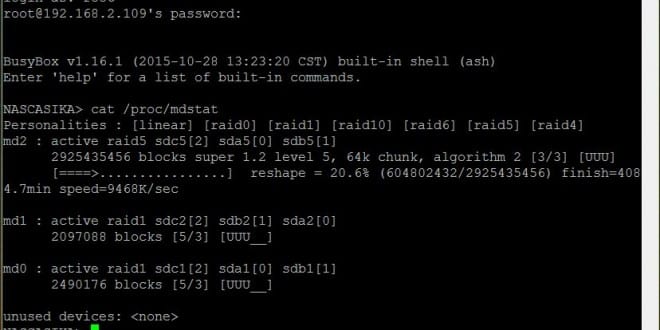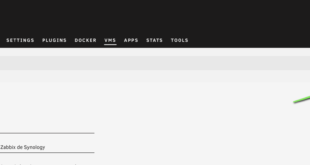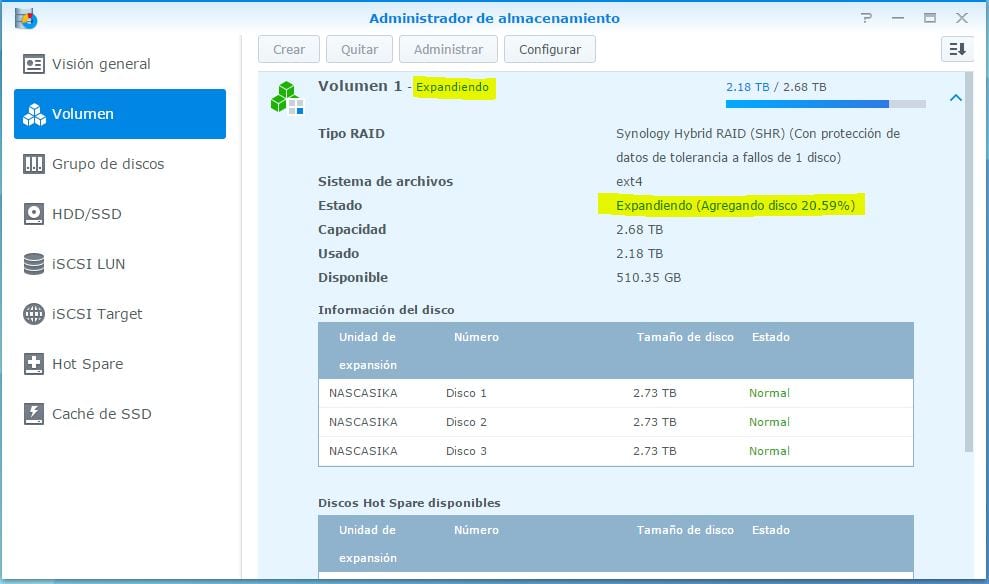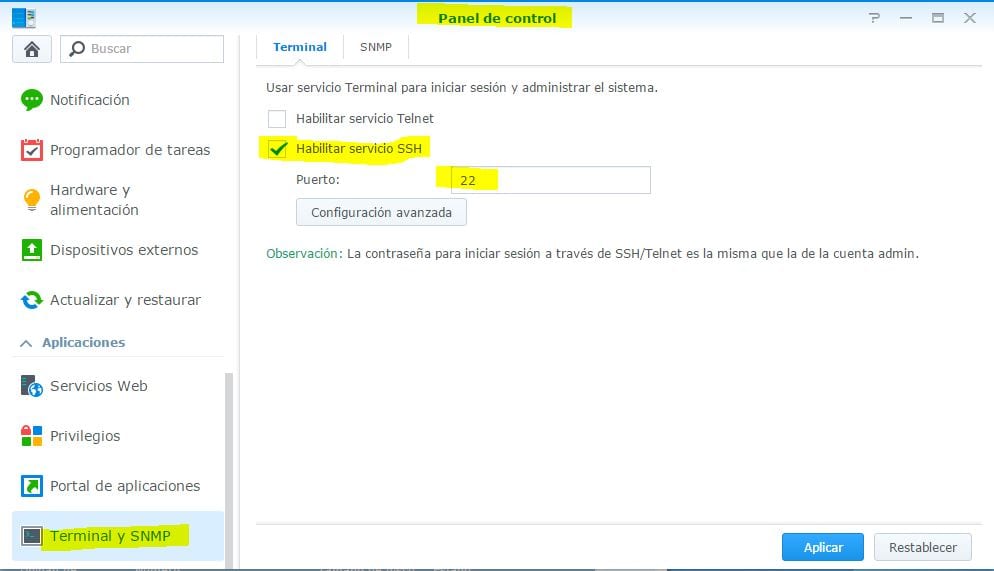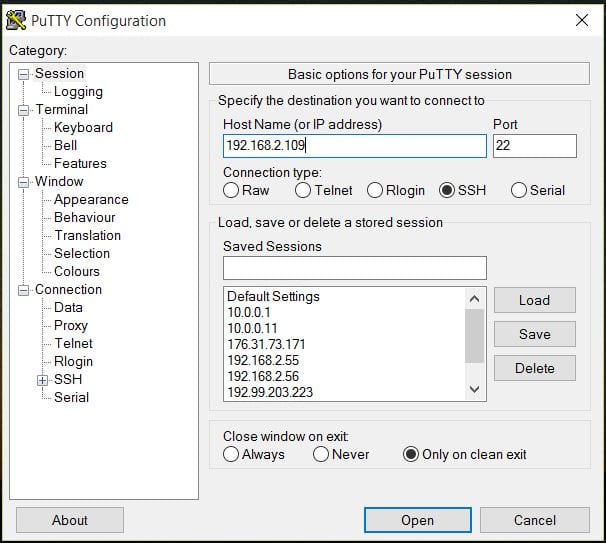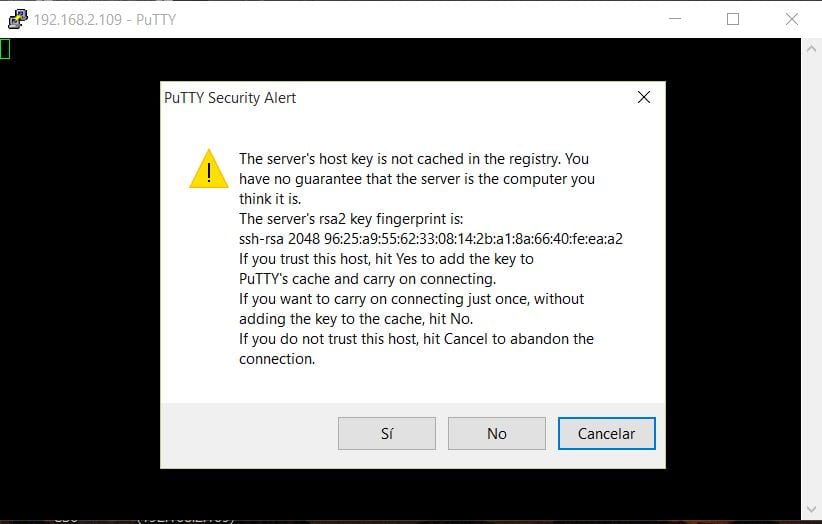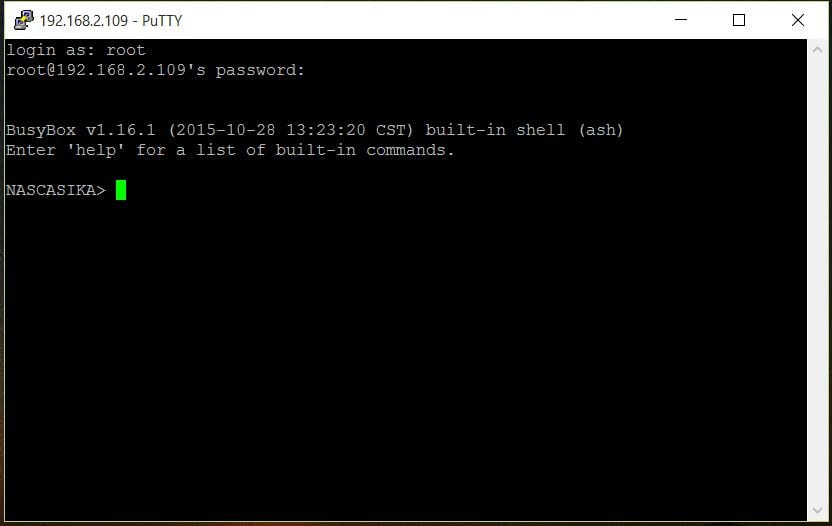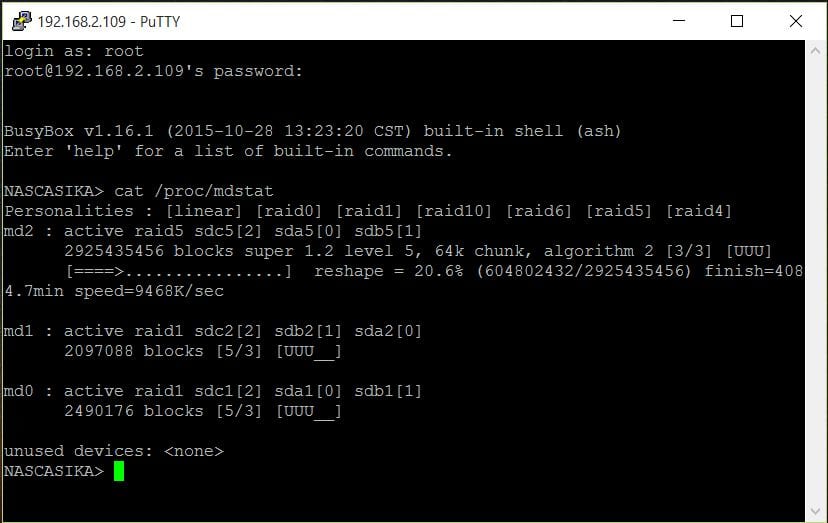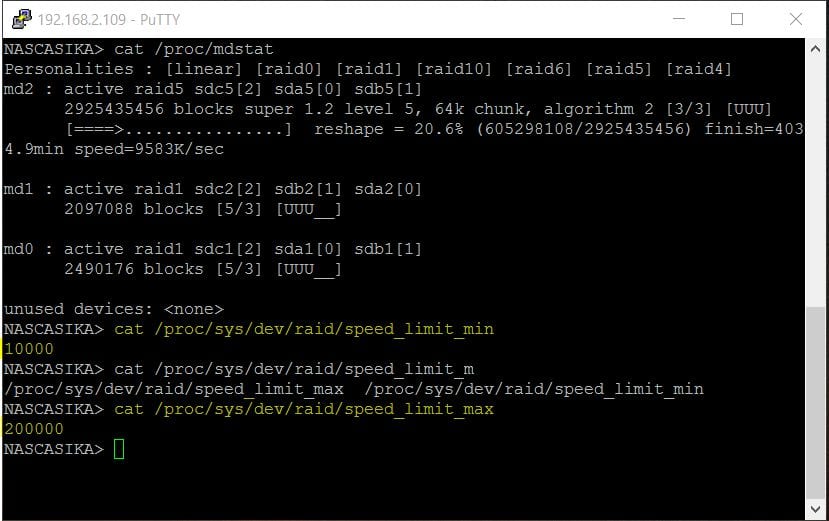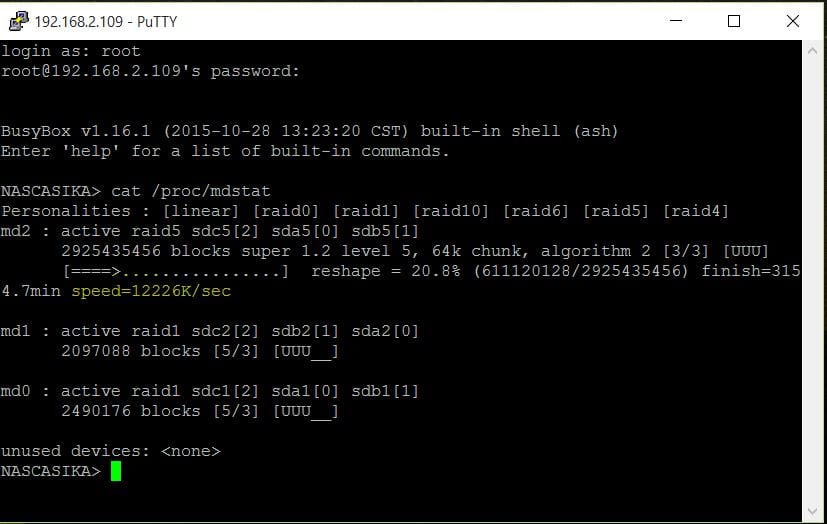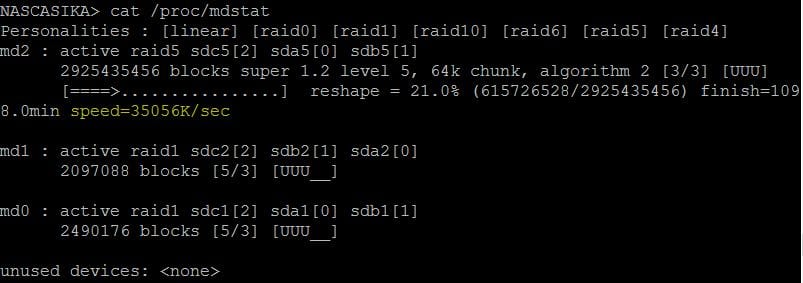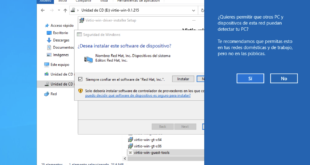Synology expand volume accelerate
Hoy os voy a mostrar cómo acelerar la expansión de volúmenes de un NAS Synology.
Acabo de hacerme con una Synology DS1515+ y estoy migrando los discos de mi antigua DS213j. El problema de hacer esto, es que cuando montas un volumen SHR (Synology Hybrid Raid) la operación de incluir un simple disco de 3TB al raid puede durar casi 2 días.
Algo que pone en riesgo la integridad del dato, ya que es posible, que en una casa se vaya la luz sin tú esperarlo. Si como yo no tienes una SAI que aguante el corte, estás poniendo en peligro todo lo almacenado. Así que me propuse averiguar qué puedo hacer para mejorarlo y que no esté tanto tiempo.
Aprovechando que es un linux en su interior modificaremos parámetros y limitaciones impuestas.
El primer paso es activar SSH, así que desde Panel de Control –> Terminal y SNMP:
Ahora nos logueamos como “root” y con las credenciales de vuestro usuario administrador:
Aceptamos:
Ahora lanzaremos unos comandos de comprobación:
Lanzamos “cat /proc/mdstat” y vemos cómo está la velocidad, fijaros que marca speed=9468K/sec:
Comprobamos los límites de velocidad, que vemos que Synology marca en 10000 y 200000:
|
1 2 |
cat /proc/sys/dev/raid/speed_limit_max cat /proc/sys/dev/raid/speed_limit_min |
La caché también está marcada en 256:
|
1 |
cat /sys/block/md2/md/stripe_cache_size |
Probé varias combinaciones, y ya veis que va aumentando la velocidad:
Después de varias pruebas esta es la mejor combinación:
echo 800000 > /proc/sys/dev/raid/speed_limit_max
echo 200000 > /proc/sys/dev/raid/speed_limit_min
echo 32768 > /sys/block/md2/md/stripe_cache_size
Al terminar, simplemente con reiniciar el sistema todo volverá a su ser. Mejor sólo tocar los valores de fábrica (dando el gran trabajo de Synology), sólo en momentos puntuales.
¿Te ha gustado la entrada SÍGUENOS EN TWITTER O INVITANOS A UN CAFE?
 Blog Virtualizacion Tu Blog de Virtualización en Español. Maquinas Virtuales (El Blog de Negu) en castellano. Blog informática vExpert Raul Unzue
Blog Virtualizacion Tu Blog de Virtualización en Español. Maquinas Virtuales (El Blog de Negu) en castellano. Blog informática vExpert Raul Unzue